Cara Mengaktifkan Mod Desktop di mana -mana penyemak imbas di Android & iOS
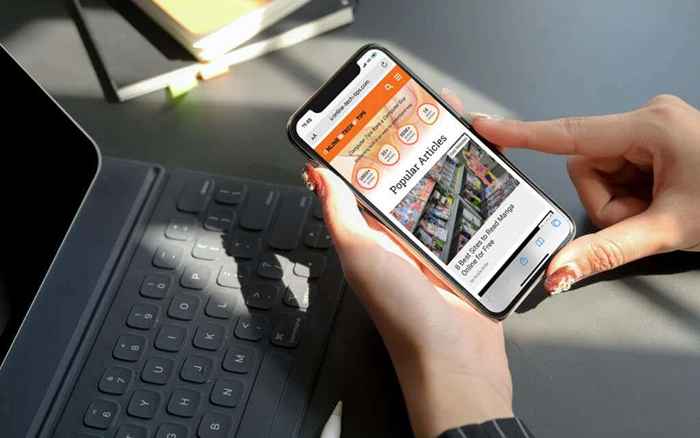
- 4880
- 100
- Mr. Ramon Runolfsson
Apabila anda melayari internet di peranti Android atau iOS, anda hampir selalu berinteraksi dengan versi laman web mesra mudah alih yang dioptimumkan untuk hartanah skrin yang lebih kecil pada telefon pintar anda. Walau bagaimanapun, laman web ini sering kekurangan pelbagai ciri yang terdapat di rakan sejawatnya.
Oleh itu, jika anda ingin mengakses versi desktop penuh laman web pada peranti mudah alih, anda mesti mengkonfigurasi penyemak imbas secara manual untuk memuatkannya dalam mod desktop. Sebilangan penyemak imbas juga mempunyai keupayaan untuk sentiasa memuatkan tapak dalam mod desktop.
Isi kandungan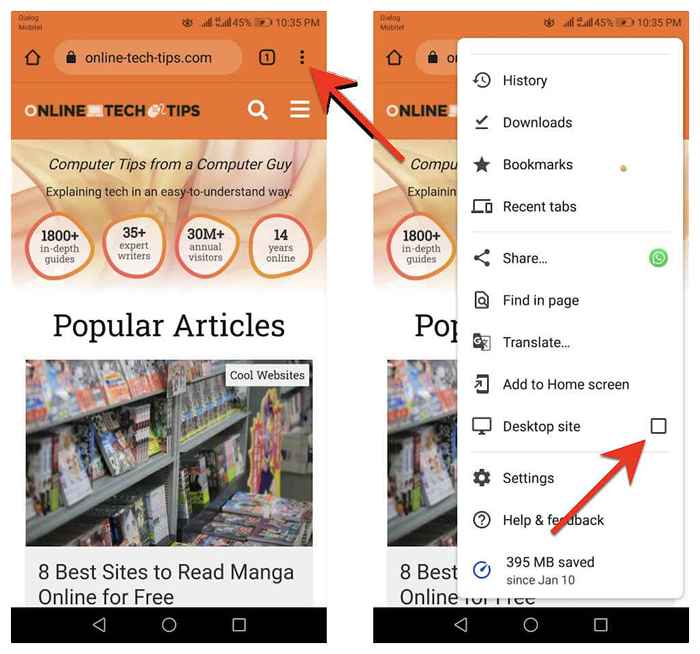
Sekiranya anda ingin menyahaktifkan paparan desktop untuk tab, cuma buka semula Chrome menu dan nyahtistikan kotak di sebelah Tapak desktop.
Aktifkan mod desktop dalam penyemak imbas internet samsung
Semasa mempunyai laman web yang dibuka di penyemak imbas Internet Samsung, pilihlah Menu ikon (tiga garisan disusun) di sebelah kanan bawah tab dan ketik Tapak desktop Untuk melancarkan versi desktopnya.
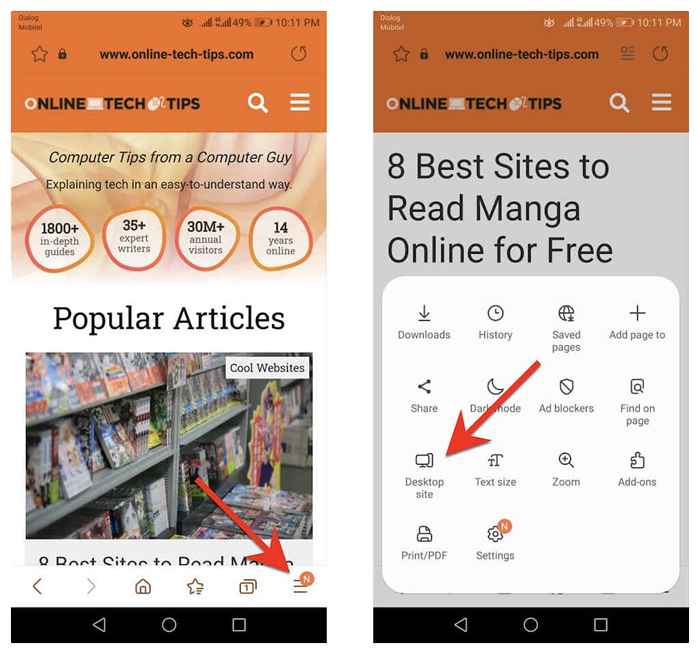
Mahu kembali ke versi mudah alih? Hanya ketik Menu ikon lagi dan pilih Laman web mudah alih.
Aktifkan mod desktop di Mozilla Firefox
Untuk mengaktifkan mod desktop di mana -mana tab di Mozilla Firefox, buka Firefox menu (ketik tiga titik di sebelah bar alamat) dan hidupkan suis di sebelah Tapak desktop.
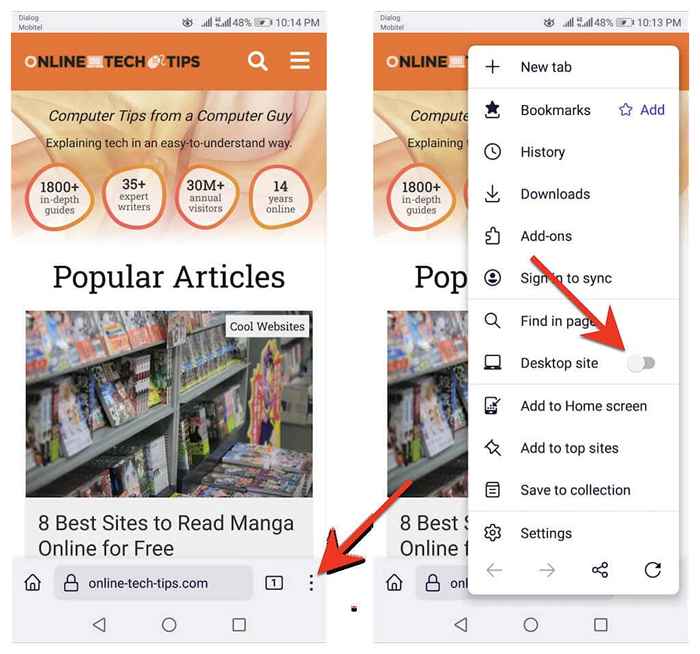
Untuk menyahaktifkan mod desktop untuk tab, buka semula Firefox menu dan matikan suis di sebelah Tapak desktop.
Aktifkan mod desktop di Microsoft Edge
Anda boleh mengaktifkan mod desktop untuk tab di Microsoft Edge untuk Android dengan mengetuk Lihat Pilihan Laman Desktop pada Hujung Menu (ketik ikon dengan tiga titik di bahagian bawah skrin). Sebaliknya, ketik Laman web mudah alih pada menu yang sama untuk menyahaktifkan fungsi.
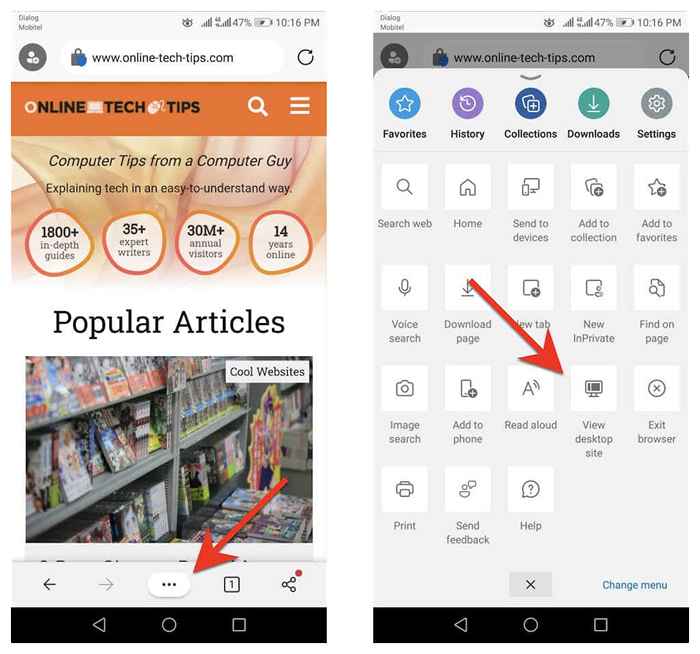
Secara pilihan, anda boleh mengkonfigurasi kelebihan untuk berfungsi sebagai penyemak imbas desktop di telefon Android anda. Untuk melakukan itu, ketik Tetapan pada Hujung menu. Kemudian, ketik Umum > Tetapan paparan tapak dan mengaktifkan butang radio di sebelah Tunjukkan laman web desktop sebagai lalai.
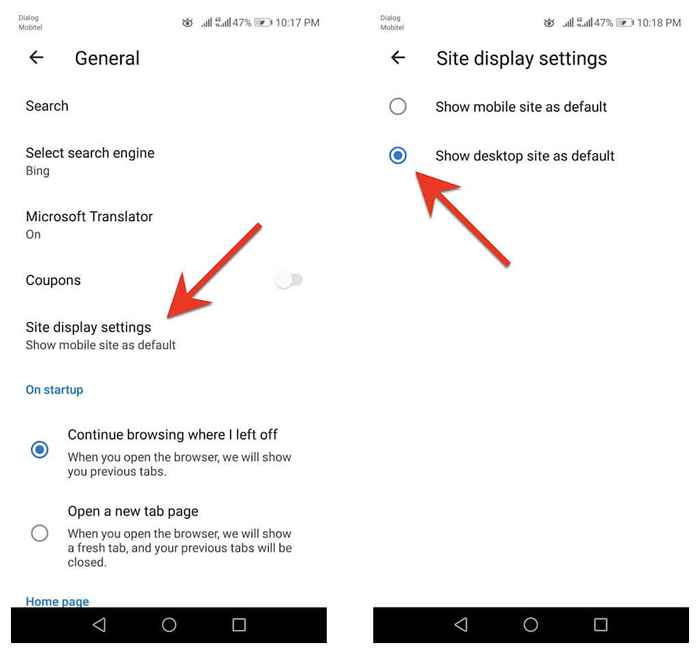
Aktifkan mod desktop dalam pelayar opera
Untuk mengaktifkan mod desktop untuk tab di pelayar opera, buka Opera menu (ketik tiga titik di sebelah kanan bar url) dan hidupkan suis di sebelah Tapak desktop. Lumpuhkannya bila -bila masa anda ingin menyahaktifkan mod desktop.
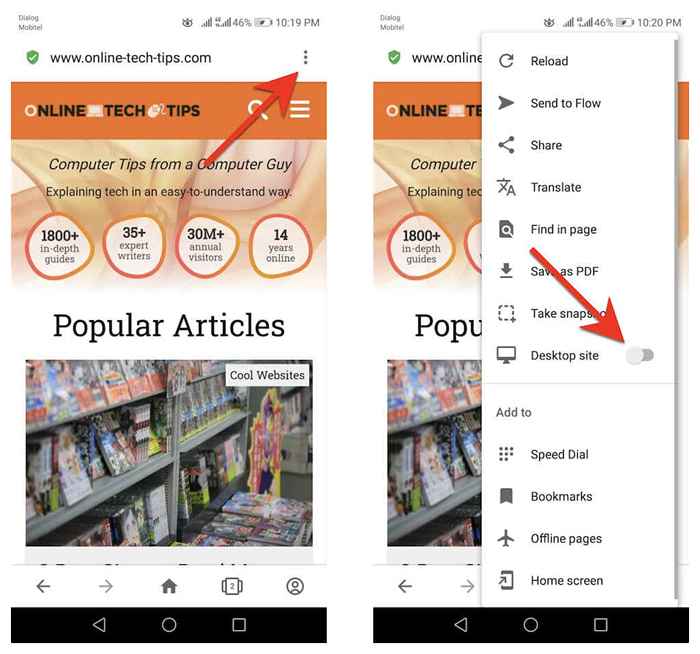
Opera juga membolehkan anda mengkonfigurasi semua laman web untuk dimuatkan dalam mod desktop. Untuk melakukan itu, ketik ikon profil di sebelah kanan bawah skrin dan pilih Tetapan. Kemudian, tatal ke bawah ke Kandungan seksyen dan ketuk Ejen pengguna lalai. Ikuti dengan menghidupkan butang radio di sebelah Desktop di pop timbul yang muncul.
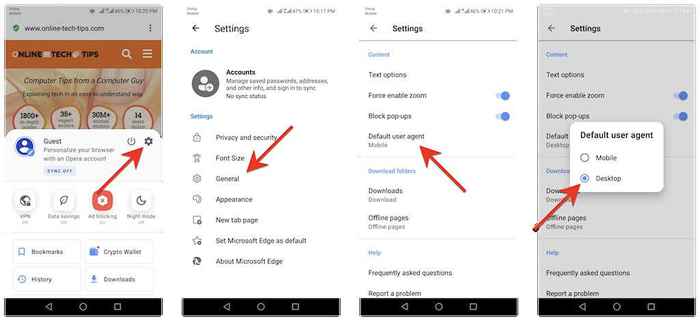
Cara Mengaktifkan Mod Desktop di mana -mana penyemak imbas pada iOS
Apple Safari-penyemak imbas asli yang dibina ke dalam iOS-Alows anda untuk sementara mengaktifkan mod desktop untuk tab dan membolehkan anda memuatkan versi desktop di mana-mana laman web. Anda juga boleh mengkonfigurasi penyemak imbas untuk membuka semua laman web dalam mod desktop.
Jika anda menggunakan pelayar pihak ketiga seperti Google Chrome, Mozilla Firefox, atau pelayar opera pada iPhone anda, anda hanya boleh mengkonfigurasi tab individu untuk memuatkan tapak dalam mod desktop. Pengecualian adalah Microsoft Edge, yang membolehkan anda melihat versi desktop semua laman web secara lalai.
Aktifkan Mod Desktop di Apple Safari
Semasa menggunakan safari, buka Safari menu (ketik aa ikon) dan pilih Meminta laman web desktop Untuk memuatkan mana -mana tapak di tab dalam mod desktop. Ketik Minta laman web mudah alih untuk melumpuhkan mod desktop untuk tab.
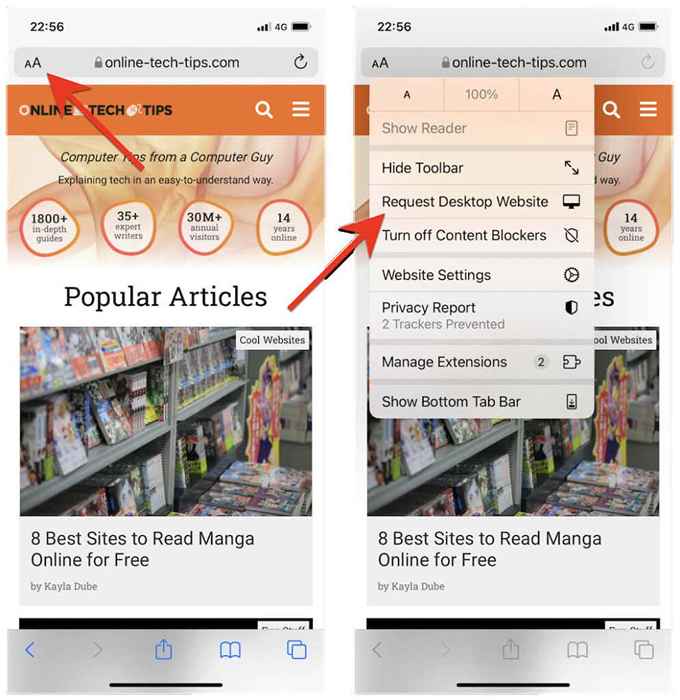
Sekiranya anda selalu mahukan penyemak imbas safari untuk memuatkan tapak dalam mod desktop, ketik Tetapan laman web pilihan dan putar suis di sebelah Meminta laman web desktop.
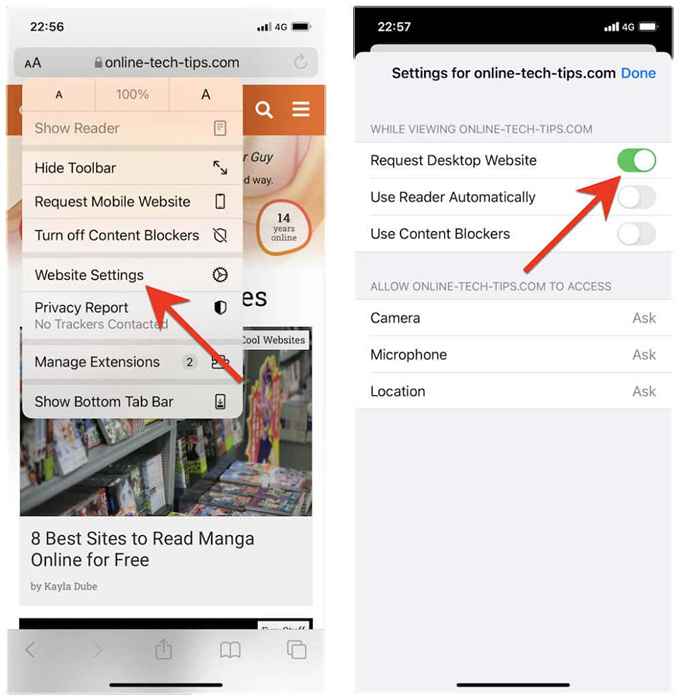
Sekiranya anda ingin mengkonfigurasi Safari untuk memuatkan semua laman web dalam mod desktop, buka iPhone Tetapan aplikasi, tatal ke bawah dan ketik Safari, pilih Meminta laman web desktop, dan hidupkan suis di sebelah Semua laman web.
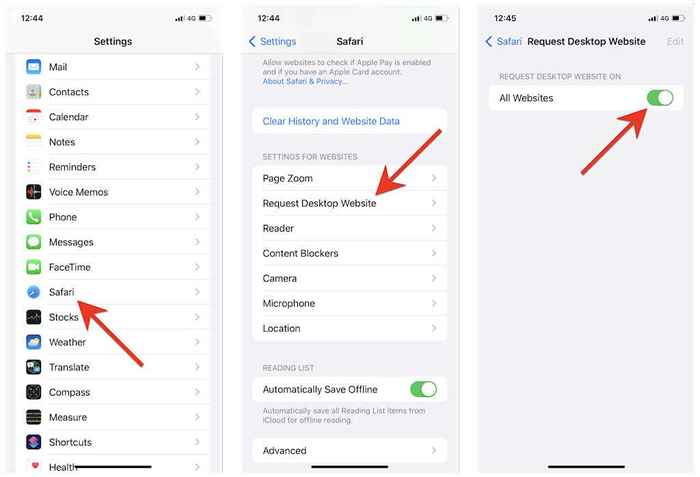
Aktifkan Mod Desktop di Google Chrome
Di Google Chrome untuk iOS, buka Chrome Menu (ketik tiga titik pada bar navigasi), tatal ke bawah senarai pilihan, dan ketik Meminta tapak desktop.
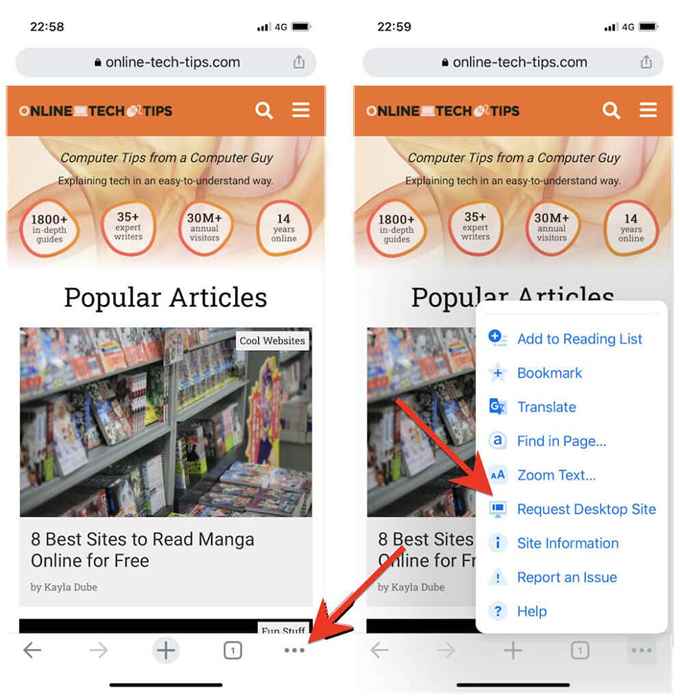
Sekiranya anda ingin membuat tapak beban tab dalam mod mudah alih sekali lagi, hanya membuka semula Chrome menu dan ketik Minta laman web mudah alih.
Aktifkan mod desktop di Mozilla Firefox
Di Firefox, anda boleh mengaktifkan mod desktop untuk tab dengan mengetuk Lebih ikon (tiga titik di sebelah bar alamat) dan memilih Meminta tapak desktop di menu drop-down.
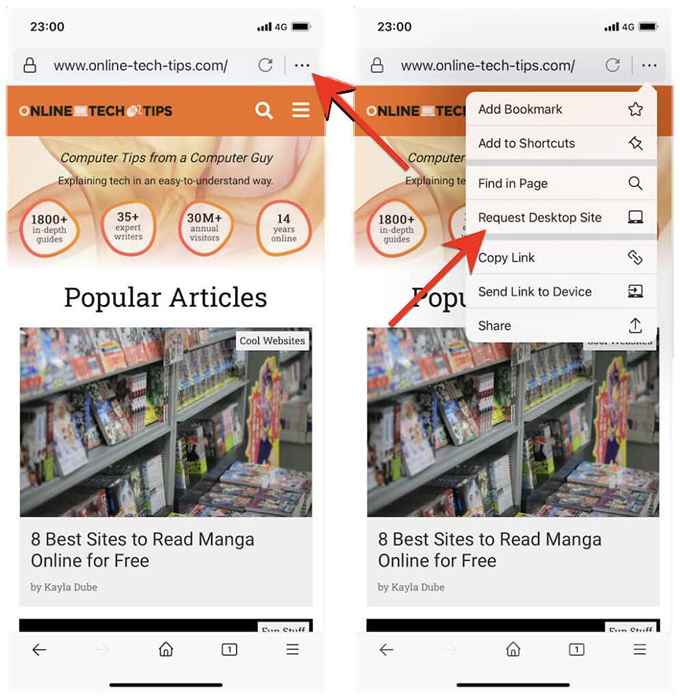
Untuk membuat beban tab dalam mod mudah alih sekali lagi, hanya membuka semula Lebih menu dan pilih Minta laman web mudah alih.
Aktifkan mod desktop di Microsoft Edge
Semasa melihat tapak di Microsoft Edge, buka Hujung Menu (ketik ikon dengan tiga titik di pusat bawah), tatal ke bawah senarai pilihan, dan ketik Lihat tapak desktop Untuk memuatkan versi desktopnya. Untuk melumpuhkan Desktop Mobe, hanya ketik Lihat laman web mudah alih di menu yang sama.
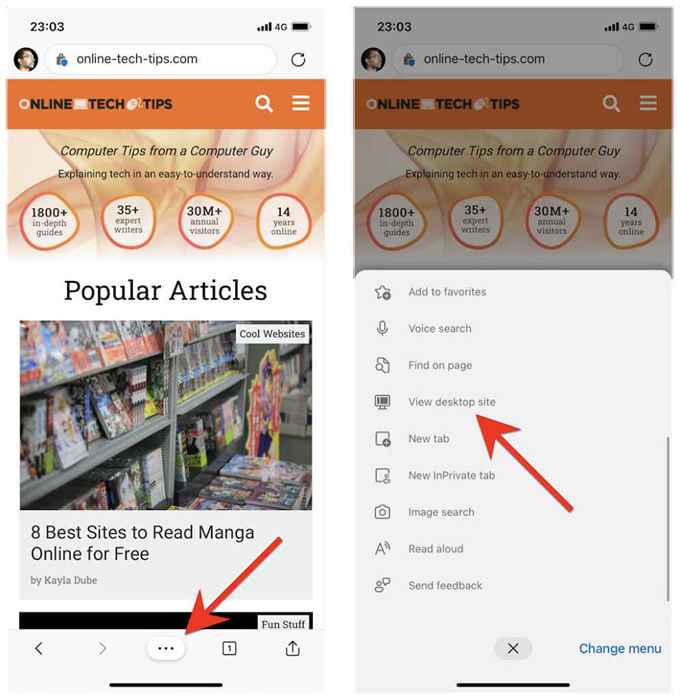
Anda juga boleh mengkonfigurasi Edge untuk memuatkan semua laman web dalam mod desktop pada iPhone anda secara lalai. Untuk melakukan itu, ketik butang tiga titik dan pilih Tetapan. Kemudian, ketik Umum > Tetapan paparan tapak dan mengaktifkan Tunjukkan laman web desktop sebagai lalai pilihan.
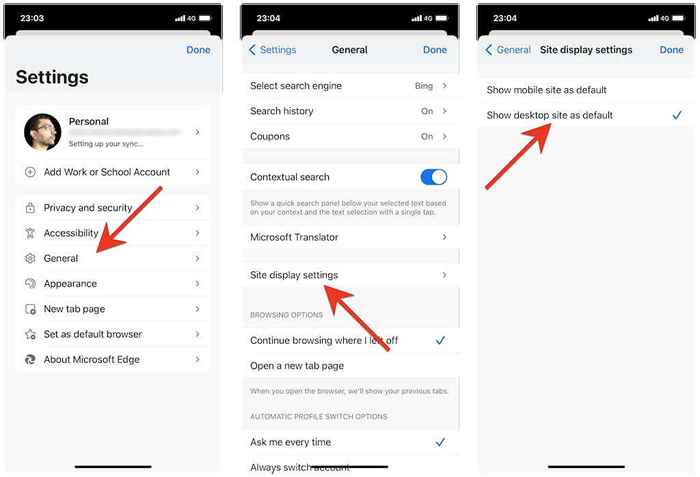
Aktifkan mod desktop dalam pelayar opera
Dalam pelayar opera, anda boleh memuatkan tapak dalam mod desktop untuk tab dengan membuka Opera menu (ketik ikon dengan tiga baris disusun) dan membolehkan suis di sebelah Tapak desktop.
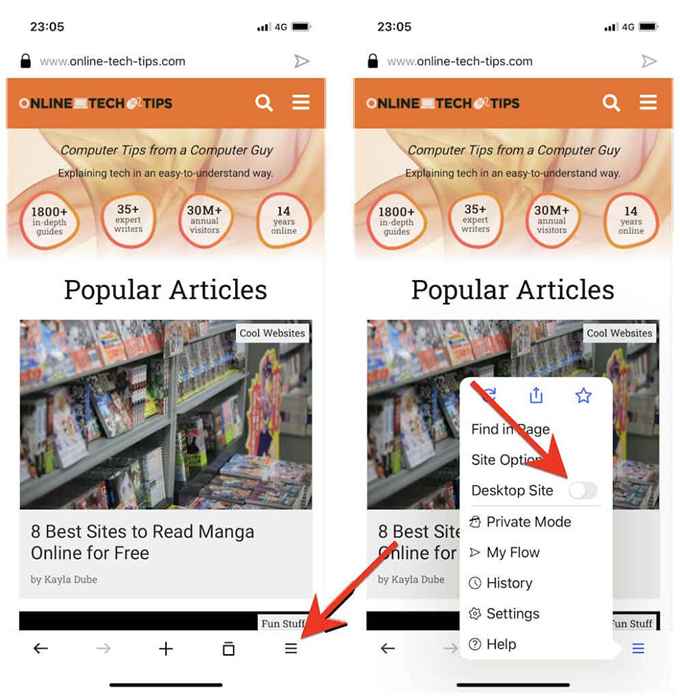
Untuk menyahaktifkan mod desktop untuk tab, hanya membuka semula Opera menu dan matikan suis di sebelah Tapak desktop.
Gunakan peranti mudah alih anda untuk melayari seperti di desktop
Sekiranya penyemak imbas pilihan anda untuk Android atau iOS tidak muncul di atas, kemungkinan besar anda akan mencari pilihan untuk memuatkan tapak dalam mod desktop di suatu tempat dalam menu penyemak imbas atau halaman tetapan. Hanya buat beberapa penggali, dan anda pasti akan menjumpainya.
Pada peranti tablet, kemungkinan penyemak imbas anda sudah dilengkapi dengan mod desktop aktif sebagai lalai. Sebagai contoh, versi tablet safari dan tapak beban krom dalam mod desktop (serupa dengan Windows 10/11 PC atau Mac), jadi anda tidak perlu melakukan apa -apa tambahan.
- « Betulkan Ralat Pemandu Media Komputer Anda Hilang
- Cara menghentikan Microsoft Edge dari membuka secara automatik »

